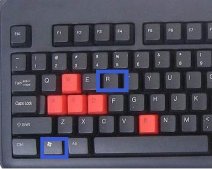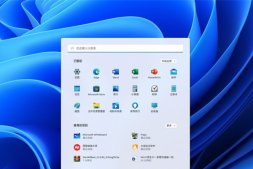上帝模式是在Windows Vista中引入的,它包含的大多數(shù)選項(xiàng)都位于控制面板的各個(gè)部分。盡管微軟現(xiàn)在已經(jīng)將控制面板的大部分配置功能移到了Windows的設(shè)置應(yīng)用程序中,但啟用上帝模式仍然提供了許多有用的選項(xiàng)。

這些包括添加和刪除程序和用戶帳戶、創(chuàng)建和格式化磁盤分區(qū)、創(chuàng)建系統(tǒng)還原點(diǎn)、調(diào)整電源設(shè)置、自定義Windows外觀、修復(fù)常見(jiàn)的PC問(wèn)題等日常任務(wù)。
事實(shí)上,盡管微軟威脅要從Windows中刪除控制面板,但它仍然可以在Windows 11中使用,這意味著上帝模式仍然可以在Windows 11中使用,就像在以前版本的Windows中一樣。
在Windows 11中打開(kāi)上帝模式這個(gè)隱藏功能沒(méi)有任何風(fēng)險(xiǎn),除了讓你更容易調(diào)整你的電腦設(shè)置。需要提示的是,這些步驟在Windows 10上也應(yīng)該同樣有效。
一、在Windows 11中啟用上帝模式
1.在Windows11桌面上的空白區(qū)域右鍵單擊,在彈出的菜單中選擇“新建--文件夾”命令。
2.選擇桌面上的新文件夾,然后按鍵盤上的F2鍵或右鍵單擊該文件夾并選擇“重命名”,通過(guò)復(fù)制并粘貼以下文本,為文件夾指定以下名稱:
GodMode.{ED7BA470-8E54-465E-825C-99712043E01C}
3.按鍵盤上的Enter鍵,文件夾的圖標(biāo)會(huì)更改為控制面板圖標(biāo),但有時(shí)它會(huì)恢復(fù)為默認(rèn)文件夾圖標(biāo),雙擊進(jìn)入上帝模式,就可以看到它包括的各種工具,非常豐富。
也可以右鍵單擊該圖標(biāo)并選擇“固定到快速訪問(wèn)”命令,你將上帝模式固定到文件資源管理器中的“快速訪問(wèn)”菜單。
二、如何使用上帝模式
1.當(dāng)上帝模式文件夾打開(kāi)時(shí),你將看到一個(gè)包含200多個(gè)Windows工具和設(shè)置的列表,這些工具和設(shè)置按類別組織并在其中按字母順序排序。
雙擊條目可以訪問(wèn)該工具或設(shè)置,或右鍵單擊它并選擇“打開(kāi)”命令。

2.為了更輕松地訪問(wèn)特定的Windows工具或設(shè)置,請(qǐng)右鍵單擊其條目并選擇“創(chuàng)建快捷方式”。
Windows會(huì)警告你無(wú)法在God Mode文件夾中創(chuàng)建快捷方式,因此請(qǐng)選擇“是”將快捷方式放置在桌面上。
3.如果你發(fā)現(xiàn)上帝模式的類別結(jié)構(gòu)難以瀏覽,可以將其所有選項(xiàng)顯示在一個(gè)按字母順序排列的列表中。右鍵單擊文件夾的空白區(qū)域,然后選擇“分組依據(jù)”,然后選擇“名稱”。
4.同樣,你可以將上帝模式的設(shè)置顯示為易于點(diǎn)擊的圖標(biāo),而不是長(zhǎng)列表中的文本條目。右鍵單擊空白區(qū)域并選擇“查看”,然后選擇“中等圖標(biāo)”或“大圖標(biāo)”。
5.如果你決定不再需要上帝模式,以防其他人在未經(jīng)你許可的情況下使用它來(lái)調(diào)整Windows設(shè)置,只需右鍵單擊桌面上的文件夾并選擇刪除。
注意,仍然可以通過(guò)Windows中的控制面板單獨(dú)訪問(wèn)上帝模式的各種選項(xiàng)。